إعداد بريد إلكتروني Verizon على Outlook و Gmail وعملاء البريد الإلكتروني الآخرين
نشرت: 2025-09-11كانت Verizon ذات مرة واحدة من أبرز مقدمي خدمات البريد الإلكتروني في الولايات المتحدة. ومع ذلك ، في عام 2017 ، قررت Verizon إيقاف خدمة البريد الإلكتروني الخاصة بها وطلب من مستخدميها ترحيل حساباتهم إلى AOL أو Yahoo Mail ، وكلاهما مملوك لشركة Verizon. اليوم ، تتم إدارة حسابات البريد الإلكتروني الحالية Verizon.net من خلال منصات AOL و Yahoo. على الرغم من هذا الانتقال ، لا يزال العديد من مستخدمي البريد الإلكتروني السابقين في Verizon يرغبون في الوصول إلى حساباتهم من خلال عملاء البريد الإلكتروني من الطرف الثالث مثل Microsoft Outlook و Gmail وغيرها. يمكن أن يكون إعداد هذا الأمر واضحًا ، شريطة اتباع الإعدادات الصحيحة والخطوات.
في هذا الدليل الشامل ، سوف نسير لك خلال عملية إعداد بريدك الإلكتروني في Verizon على Outlook و Gmail وعملاء البريد الإلكتروني الشهير . سنقدم إرشادات دقيقة وإعدادات خادم المفاتيح ونصائح لضمان تكوين آمن ووظيفي.
فهم الأساسيات
إذا كنت لا تزال تستخدم عنوان بريد إلكتروني Verizon.net ، فمن الضروري أن تعرف أن بريدك الإلكتروني يستضيفه الآن إما AOL أو Yahoo. قبل المتابعة مع الإعداد ، حدد ما إذا كان قد تم ترحيل حساب البريد الإلكتروني الخاص بك في Verizon إلى منصة AOL (الأكثر شيوعًا) أو إلى Yahoo. سيؤثر هذا التمييز على إعدادات الخادم التي ستستخدمها.
عادة ، إذا كانت صفحة تسجيل الدخول إلى البريد الإلكتروني هي https://mail.aol.com ، فأنت بحاجة إلى استخدام إعدادات خادم AOL. يفترض الإعداد الموضح أدناه أنك تستخدم البريد الإلكتروني Verizon المستضافة AOL.
إعدادات الخادم للبريد الإلكتروني في Verizon
فيما يلي الإعدادات المطلوبة لإعداد حساب البريد الإلكتروني الخاص بـ Verizon على أي عميل بريد إلكتروني من طرف ثالث:
خادم البريد الوارد (IMAP)
- الخادم: imap.aol.com
- الميناء: 993
- التشفير: SSL
خادم البريد الصادر (SMTP)
- الخادم: smtp.aol.com
- الميناء: 465
- التشفير: SSL
اسم المستخدم: عنوان بريدك الإلكتروني الكامل في Verizon (على سبيل المثال ، [email protected])
كلمة المرور: كلمة المرور المرتبطة بحساب البريد الإلكتروني الذي يستضيفه AOL الخاص بك
إعداد البريد الإلكتروني Verizon في Microsoft Outlook
يعد Microsoft Outlook أحد عملاء البريد الإلكتروني الأكثر شعبية لكل من الاتصالات الشخصية والمهنية. إليك كيفية إعداد بريدك الإلكتروني Verizon باستخدام Outlook:
- افتح Outlook وانتقل إلى ملف> إعدادات الحساب> إعدادات الحساب .
- انقر فوق جديد ضمن علامة تبويب البريد الإلكتروني .
- حدد الإعداد اليدوي أو أنواع الخادم الإضافية وانقر فوق التالي .
- اختر البوب أو IMAP وانقر فوق التالي .
- املأ تفاصيل الحساب اللازمة:
- اسمك
- عنوان البريد الإلكتروني: [email protected]
- نوع الحساب: IMAP
- خادم البريد الوارد: imap.aol.com
- خادم البريد الصادر (SMTP): smtp.aol.com
- اسم المستخدم: عنوان بريدك الإلكتروني الكامل
- كلمة المرور: كلمة المرور الخاصة بك
- انقر على المزيد من الإعدادات وانتقل إلى علامة التبويب الخادم الصادرة . تحقق من الخادم الصادر (SMTP) يتطلب المصادقة .
- بعد ذلك ، انتقل إلى علامة التبويب المتقدمة وأدخل ما يلي:
- الخادم الوارد (IMAP): 993 ، SSL
- الخادم الصادر (SMTP): 465 ، SSL
- انقر فوق "موافق" ، ثم بجانب اختبار إعدادات الحساب. بمجرد اكتمال الاختبار بنجاح ، انقر فوق "إنهاء" .
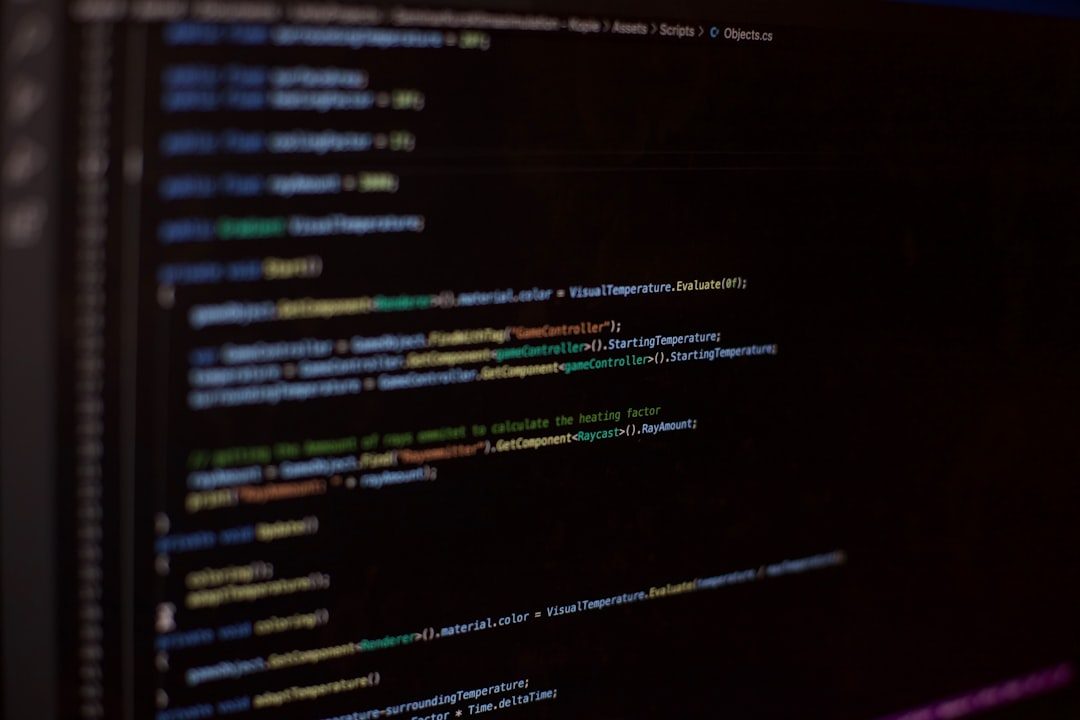
الوصول إلى البريد الإلكتروني في Verizon عبر Gmail
يسمح لك Gmail بإرسال واستقبال البريد الإلكتروني من عنوان Verizon.net الخاص بك. فيما يلي خطوات دمج بريد إلكتروني Verizon في حساب Gmail الخاص بك:
تلقي رسائل البريد الإلكتروني
- قم بتسجيل الدخول إلى حساب Gmail الخاص بك.
- انتقل إلى الإعدادات (أيقونة الترس)> انظر جميع الإعدادات .
- انتقل إلى الحسابات وعلامة التبويب استيراد .
- ضمن التحقق من البريد من حسابات أخرى ، انقر فوق إضافة حساب بريد .
- أدخل عنوان بريدك الإلكتروني الكامل في Verizon ، ثم انقر فوق التالي .
- اختر استيراد رسائل البريد الإلكتروني من حسابي الآخر (pop3) ، ثم انقر فوق التالي .
- إدخال ما يلي:
- اسم المستخدم: عنوان بريدك الإلكتروني
- كلمة المرور: كلمة المرور الخاصة بك
- خادم البوب: pop.aol.com
- الميناء: 995
- تحقق دائمًا من استخدام اتصال آمن (SSL) .
- انقر فوق إضافة حساب .
إرسال رسائل البريد الإلكتروني
- بعد إضافة الحساب تحت البريد ، سيسأل Gmail عما إذا كنت ترغب في إرسال بريد إلكتروني كعنوان. حدد نعم .
- أدخل اسمك وعنوان البريد الإلكتروني مرة أخرى.
- SMTP Server: SMTP.AOL.com ، المنفذ: 465
- اسم المستخدم وكلمة المرور كما كان من قبل.
- استخدم SSL عند إرسال البريد.
- انقر فوق إضافة حساب ، ثم قم بتأكيد بالنقر فوق رابط التحقق الذي تم إرساله إلى بريدك الإلكتروني في Verizon.
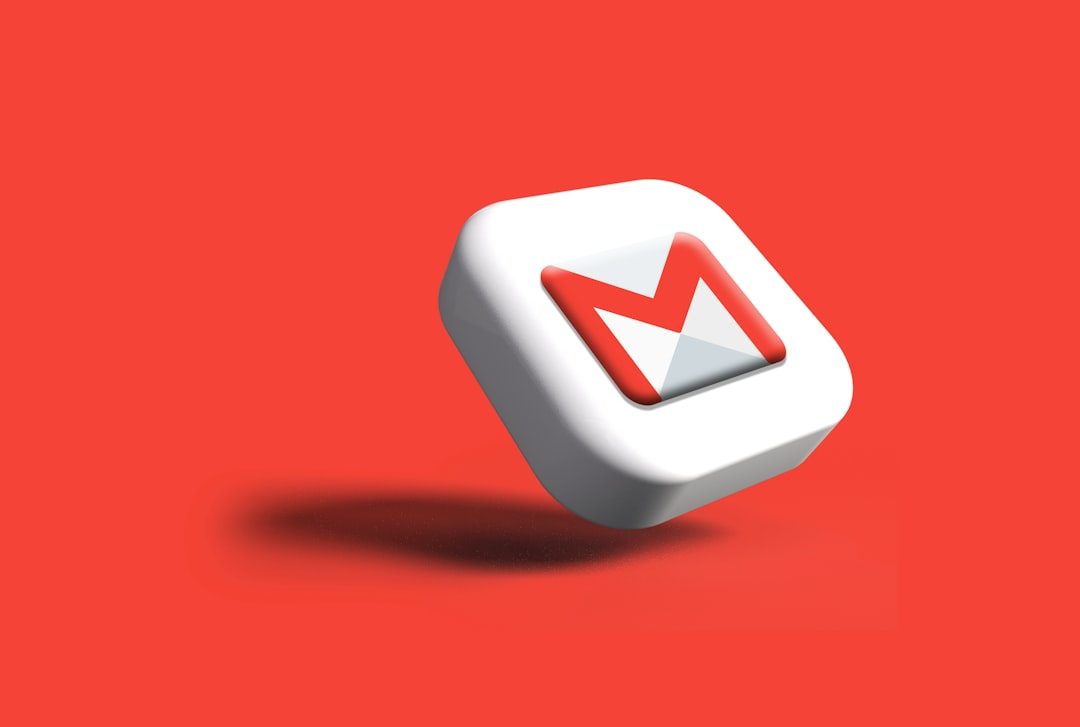
إعداد البريد الإلكتروني Verizon على الأجهزة المحمولة
معظم عملاء البريد الإلكتروني عبر الهاتف المحمول بما في ذلك IOS Mail و Samsung Email وغيرهم يسمحون بالتكوين اليدوي. بغض النظر عن النظام الأساسي ، استخدم تفاصيل الخادم نفسها كما هو موضح سابقًا.

لأجهزة iOS:
- انتقل إلى الإعدادات> البريد> الحسابات> إضافة حساب .
- اختر الآخر وانقر فوق إضافة حساب البريد .
- املأ بيانات اعتماد بريدك الإلكتروني.
- عند المطالبة ، استخدم إعدادات IMAP لـ AOL كمعلومات الخادم.
لأجهزة Android:
- افتح تطبيق البريد الإلكتروني الخاص بك واختر إضافة حساب .
- حدد IMAP وأدخل بريدك الإلكتروني وكلمة المرور في Verizon.
- أدخل معلومات خادم AOL للبريد الوارد والصادر.
- تمكين SSL لكلا الخادمين لضمان الأمن.
بمجرد الانتهاء ، سيتم مزامنة جهازك المحمول مع حساب البريد الإلكتروني في Verizon.
استكشاف الأخطاء وإصلاحها والقضايا المشتركة
أثناء إعداد بريدك الإلكتروني في Verizon ، قد تواجه بعض المشكلات الشائعة. فيما يلي حلول للمشاكل الأكثر شيوعًا:
- أخطاء المصادقة: تأكد من أنك تستخدم عنوان بريدك الإلكتروني الكامل وكلمة المرور الصحيحة. تحقق مما إذا تم تمكين المصادقة ثنائية العوامل وإذا كنت بحاجة إلى إنشاء كلمة مرور "خاصة التطبيق".
- عدم إرسال بريد إلكتروني: تأكد من أن خادم SMTP يتطلب المصادقة والتحقق من ضبط رقم المنفذ بشكل صحيح على 465 مع تمكين SSL.
- لا يمكن تلقي رسائل البريد الإلكتروني: إذا كنت تستخدم خيار POP3 ، تذكر أنه قد تتم إزالة الرسائل من الخادم بعد التنزيل. حاول التبديل إلى IMAP لمزامنة أفضل عبر الأجهزة.
إذا واصلت مواجهة المشكلات ، فكر في مراجعة إعدادات جدار الحماية أو مكافحة الفيروسات التي قد تحظر المنافذ المستخدمة من قبل عملاء البريد. أيضًا ، تحقق مزدوجًا للتكوينات التي عفا عليها الزمن داخل عميل البريد الإلكتروني الذي قد يتجاوز الإعدادات اليدوية.
أفضل الممارسات الأمنية
بالنظر إلى التحول إلى AOL والمناظر الطبيعية المتطورة لتهديدات البريد الإلكتروني ، إليك بعض النصائح لضمان بقاء حسابك آمنًا:
- قم بتمكين المصادقة ثنائية العوامل (2FA) لحساب AOL الخاص بك.
- قم بتحديث عميل البريد الإلكتروني وبرنامج الجهاز بانتظام للحماية من نقاط الضعف.
- تجنب الوصول إلى رسائل البريد الإلكتروني الحساسة عبر شبكة Wi-Fi العامة بدون VPN.
- مراجعة تطبيقات الطرف الثالث المتصل
